Les performances sont très importantes sur n'importe quel ordinateur. Les ordinateurs plus anciens ou à petit budget peuvent avoir des problèmes avec de faibles ressources système et des processeurs lents. Cela peut entraîner des problèmes de performances dans Windows - une façon d'essayer de réduire les exigences de performances de Windows consiste à désactiver certaines des fonctionnalités graphiques activées par défaut. Ce guide expliquera comment désactiver les ombres de fenêtre dans Windows 10.
Astuce: les ombres des fenêtres sont des effets d'ombres graphiques subtils autour de toutes les fenêtres. Il est plus facile de le voir en déplaçant une fenêtre sur un fond clair et uni – vous remarquerez un peu d'ombre.
Les ombres sont un calcul graphique complexe à effectuer dans n'importe quel logiciel graphique. La nature fondamentale des ombres de fenêtre dans Windows 10 signifie que la puissance de traitement requise pour les implémenter est faible. Cependant, il peut être abaissé davantage en désactivant complètement les ombres. Cela peut libérer un peu de performances supplémentaires pour le fonctionnement quotidien de votre ordinateur.
L'option d'ombre de la fenêtre se trouve dans « Options de performance ». Pour ouvrir les options de performances, appuyez sur la touche Windows, tapez « Ajuster l'apparence et les performances de Windows » et appuyez sur Entrée.
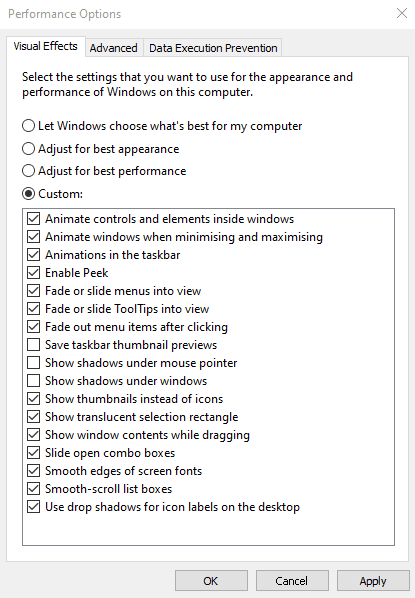
L'onglet « Effets visuels » contient un certain nombre d'options graphiques qui peuvent être désactivées pour réduire la puissance de traitement requise pour exécuter Windows. Pour désactiver les ombres des fenêtres, décochez « Afficher les ombres sous les fenêtres », puis cliquez sur « OK » ou « Appliquer ». Cela supprimera les ombres des fenêtres et augmentera légèrement les performances de Windows sur votre ordinateur.